Może ktoś wysłałem Ci e-mailem urodzinowy GIF to dla ciebie wiele znaczyło. Może znalazłeś GIF-a z tańczącym psem, którego nie możesz przestać oglądać. Może masz obraz GIF, który chcesz udostępnić kumplowi, żeby się pośmiać. Cokolwiek to jest, możesz zapisać animowany GIF na swoim komputerze lub urządzeniu mobilnym.
Niektóre witryny z plikami GIF udostępniają opcję pobierania, która ułatwia zapisywanie plików GIF. Możesz jednak nie mieć tej opcji lub korzystasz z urządzenia mobilnego. Tutaj pokażemy Ci, jak pobrać GIF na różne urządzenia.
Poszukaj opcji pobierania
Jeśli chcesz zapisywać animowane obrazy z popularnej witryny GIF, takiej jak Imgur, możesz sprawdzić opcję pobierania tej witryny. Dzięki temu możesz łatwo pobierać i zapisywać pliki GIF na dowolnym urządzeniu za pomocą przeglądarki internetowej.
W serwisie Imgur wybierz plik GIF, który chcesz zapisać. Następnie użyj trzech kropekw prawym górnym rogu pliku GIF, aby wybrać opcję Pobierz.

Możesz następnie pobrać plik GIF z folderu pobierania w przeglądarce.
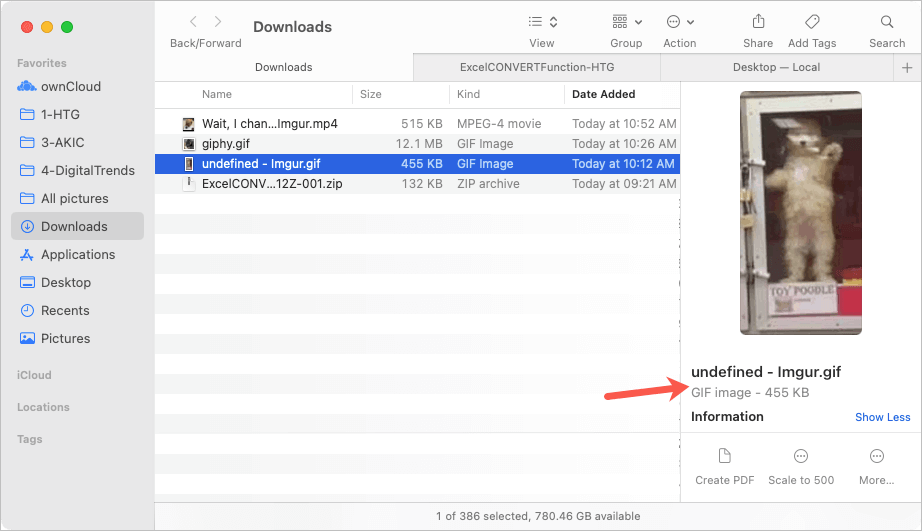
Pamiętaj, że niektóre pliki GIF można pobrać w innym formacie, np. MP4 lub WEBP, w zależności od sposobu przesłania ich do witryny. Jeśli wolisz zapisać ten plik jako GIF, możesz pobrać konwerter plików online.
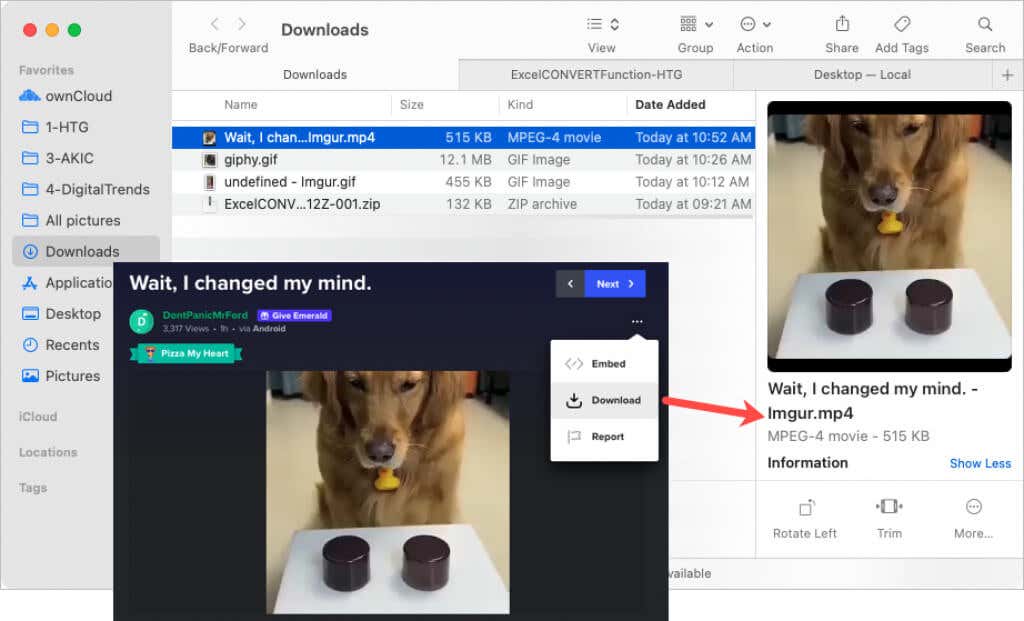
Tak czy inaczej, warto sprawdzić dedykowaną witrynę GIF pod kątem opcji pobierania.
Zapisz GIF na swoim komputerze
Jeśli natkniesz się na witrynę z plikami GIF bez opcji pobierania, np. Tumblr lub Gfycat, lub po prostu znajdziesz GIF, który Cię interesuje przeprowadzając wyszukiwanie w Google, nadal możesz go zapisać, korzystając z prostego procesu.
Gdy zobaczysz odpowiedni plik GIF, kliknij go prawym przyciskiem myszy. W systemie Windows lub Mac wybierz Zapisz obraz jako.
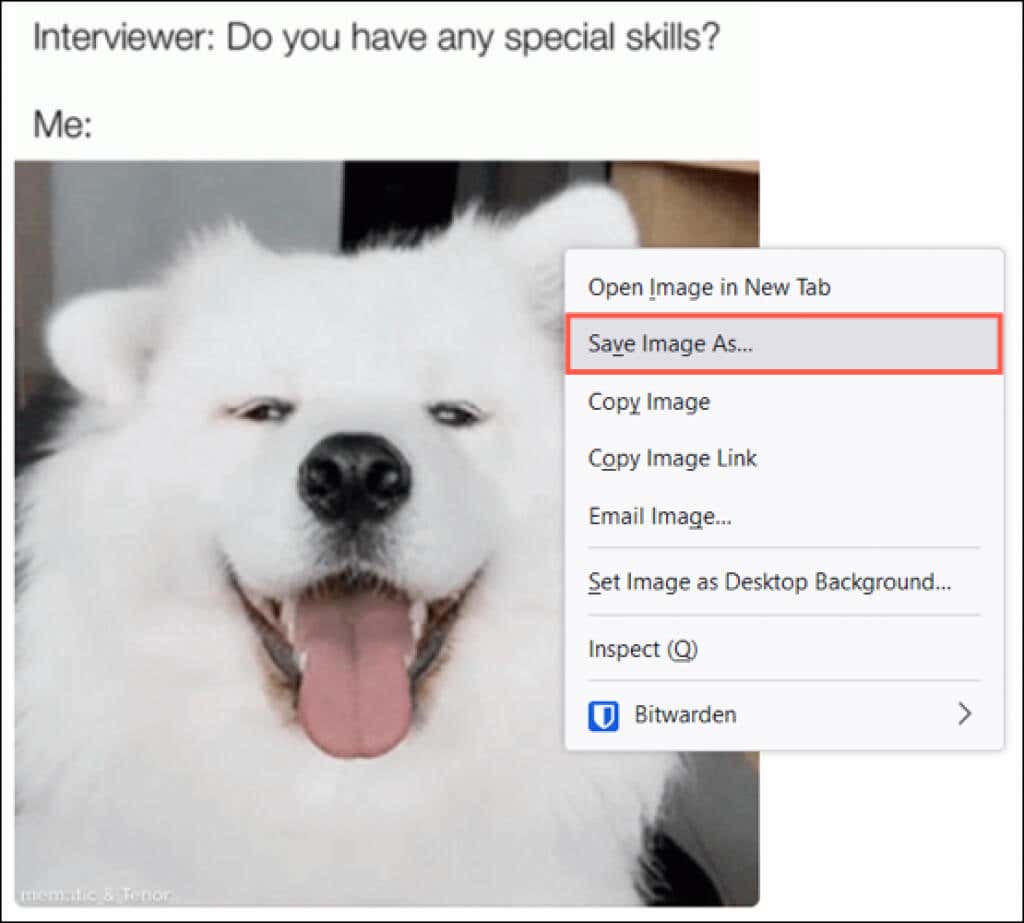
Po otwarciu okna dialogowego Zapisz jako wybierz lokalizację, w której chcesz zapisać plik GIF, opcjonalnie zmień jego nazwę i potwierdź format pliku jako GIF. Pamiętaj, że formaty JPG i PNG nie są obrazami animowanymi, ale statycznymi.
Wybierz Zapisz, a następnie udaj się do miejsca, w którym go zapisałeś, aby go otworzyć.
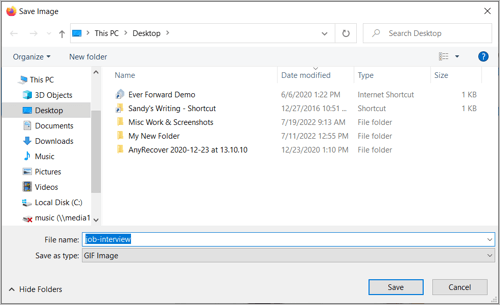
Inną opcją kliknięcia prawym przyciskiem myszy na komputerze Mac jest Zapisz obraz w plikach do pobrania. Spowoduje to umieszczenie pliku GIF bezpośrednio w folderze Pobrane bez konieczności wykonywania powyższego kroku okna dialogowego Zapisz jako.
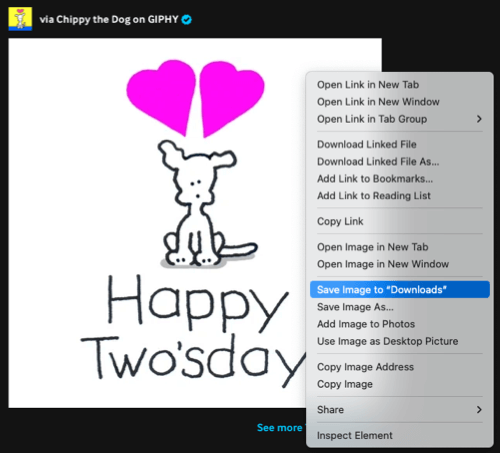
Wyświetl zapisany plik GIF na swoim komputerze.
Prawdopodobnie masz na swoim komputerze domyślne narzędzie do robienia zdjęć lub obrazów. Po dwukrotnym kliknięciu pliku GIF otworzy się on w tej aplikacji.
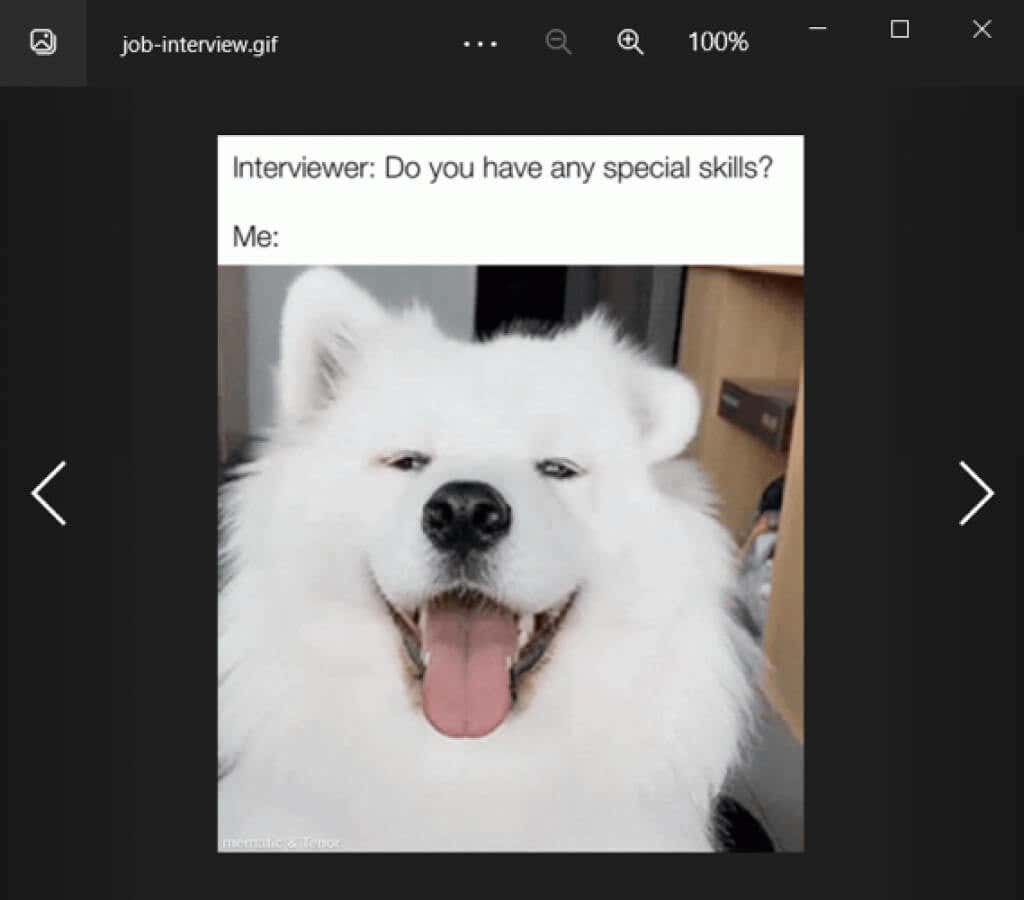
Jeśli masz problemy z wyświetleniem animacji GIF, zawsze możesz otworzyć ją w przeglądarce internetowej, takiej jak Google Chrome lub Safari.
Kliknij prawym przyciskiem myszy plik GIF w systemie Windows lub Mac, wybierz opcję Otwórz za pomocąi wybierz żądaną przeglądarkę.
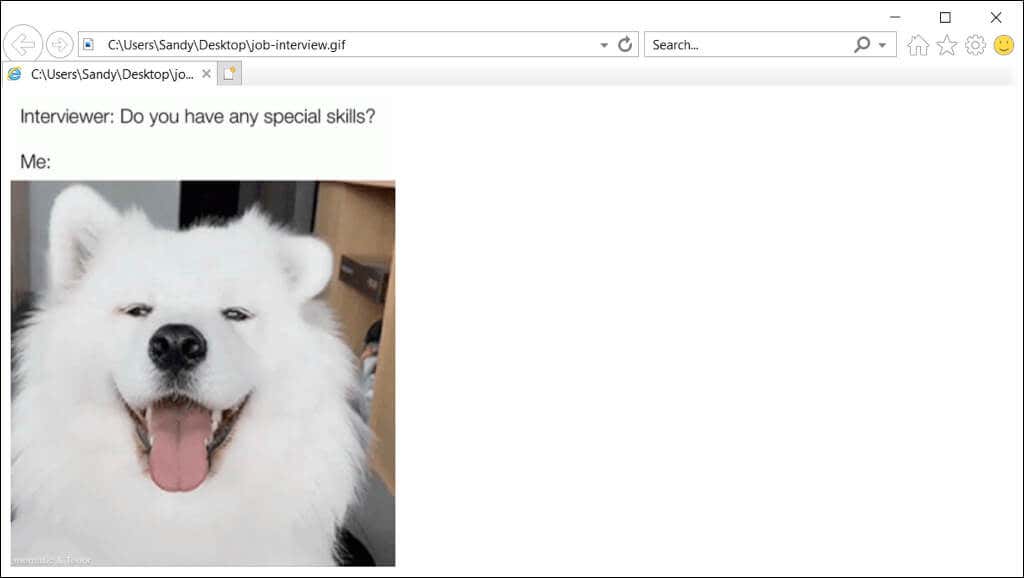
Zapisz i wyświetl GIF na swoim urządzeniu mobilnym
Zapisywanie pliku GIF oglądanego na urządzeniu mobilnym przebiega podobnie jak na komputerze. W większości przypadków możesz dotknąć, przytrzymać i wybrać opcję Zapisz. Oto kilka przykładów.
Na Androidzie odwiedzamy witrynę GIPHY i widzimy wybrany GIF. Kliknij, przytrzymaj i wybierz Zapisz obrazz wyskakującego menu. Następnie otwórz Zdjęcia Google, wybierz Pobierz, a zobaczysz swój GIF.
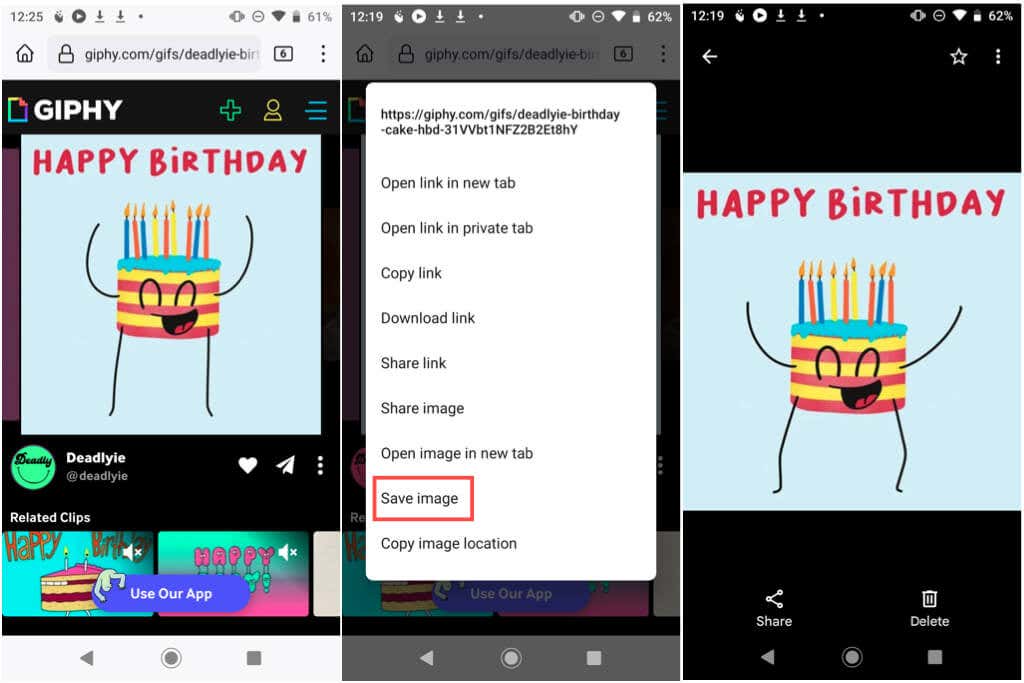
Jako kolejny przykład telefonu z Androidem, widzimy w Google plik GIF, który nam się podoba. Kliknij, przytrzymaj i wybierz Pobierz obraz. Następnie otwórz Pliki>Pobrane, a zobaczysz ten GIF oraz ten powyżej.
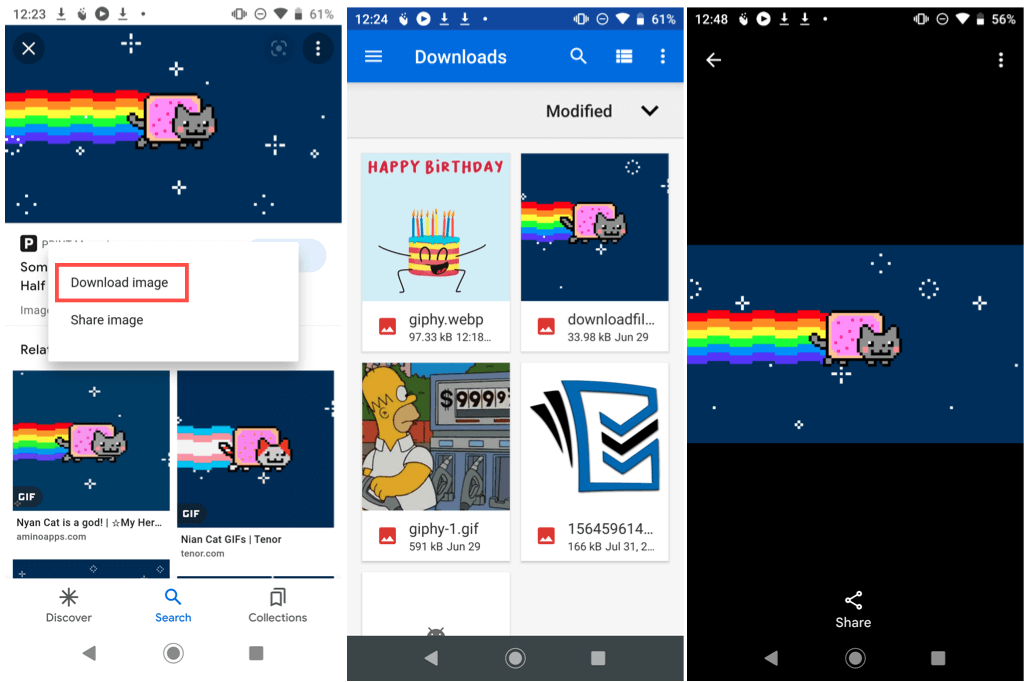
Na iPhonie mamy GIF, który ktoś nam wysłał w Wiadomościach. Kliknij, przytrzymaj i wybierz Zapiszz wyskakującego menu. Następnie otwórz aplikację Zdjęcia, wybierz album Animowanei wyświetl GIF.
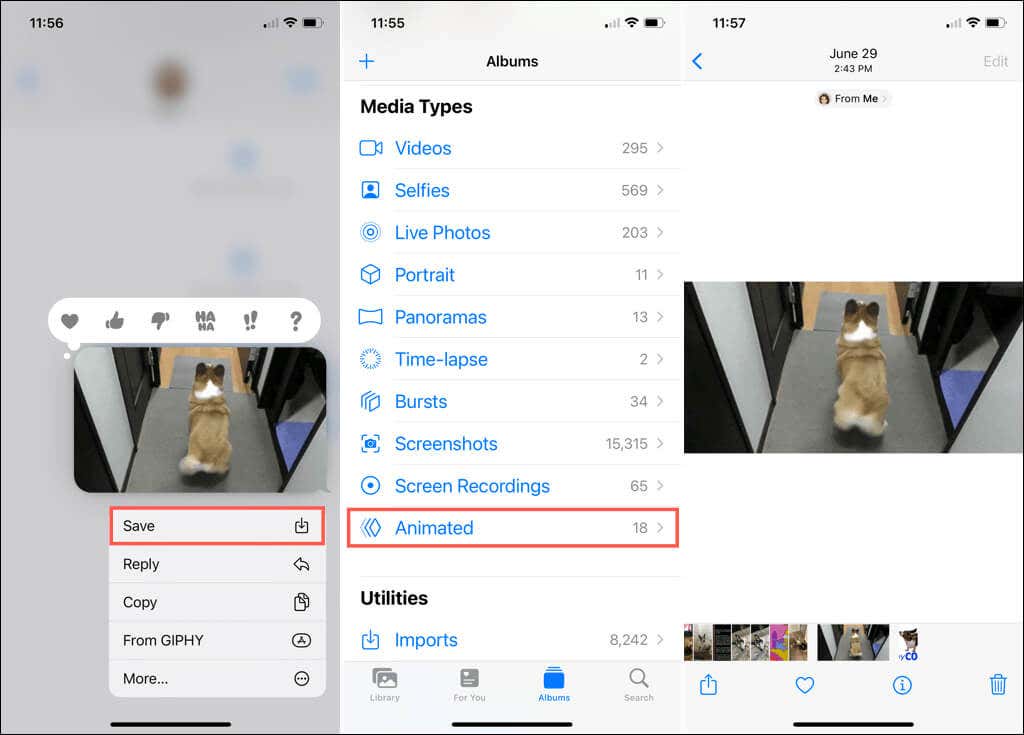
W innym przykładzie iPhone'a lub iPada chcemy zapisać GIF z Tenor. Kliknij, przytrzymaj i wybierz Dodaj do zdjęć. Otwórz aplikację Zdjęciai zobacz GIF w Ostatnielub w albumie Animowane.
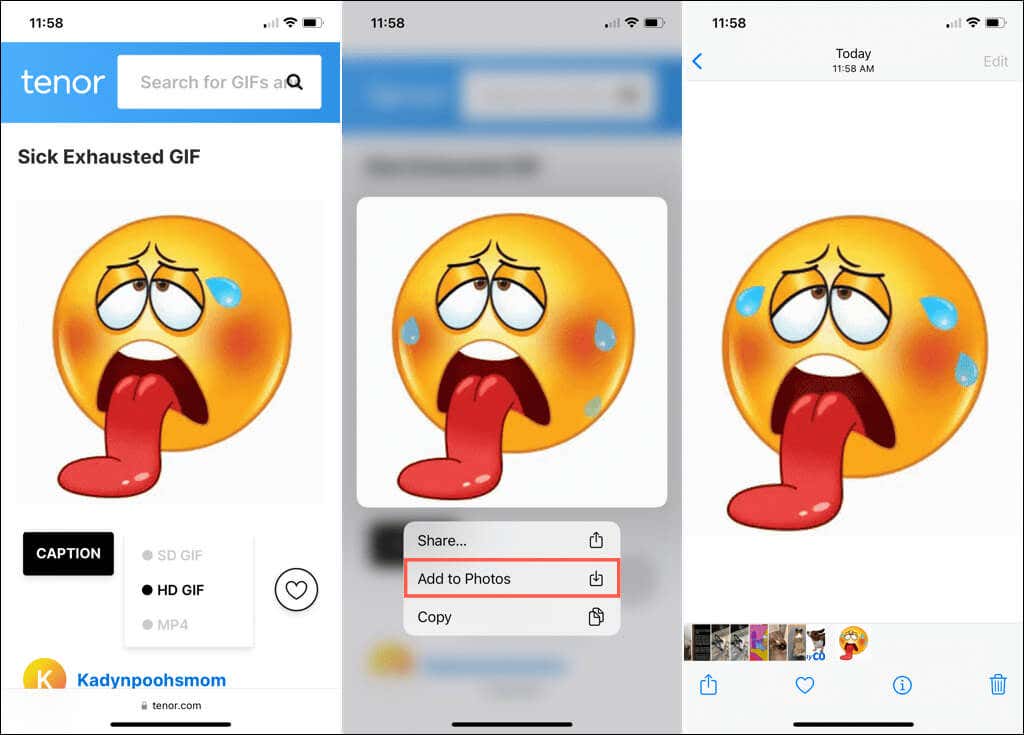
Aplikacje mobilne GIF
Kolejną świetną opcją dla plików GIF na Androidzie, iPhonie i iPadzie jest dedykowana aplikacja do GIF. Możesz nie tylko przeglądać i wyszukiwać animowany obraz, ale także zapisywać go w galerii lub Rolce z aparatu.
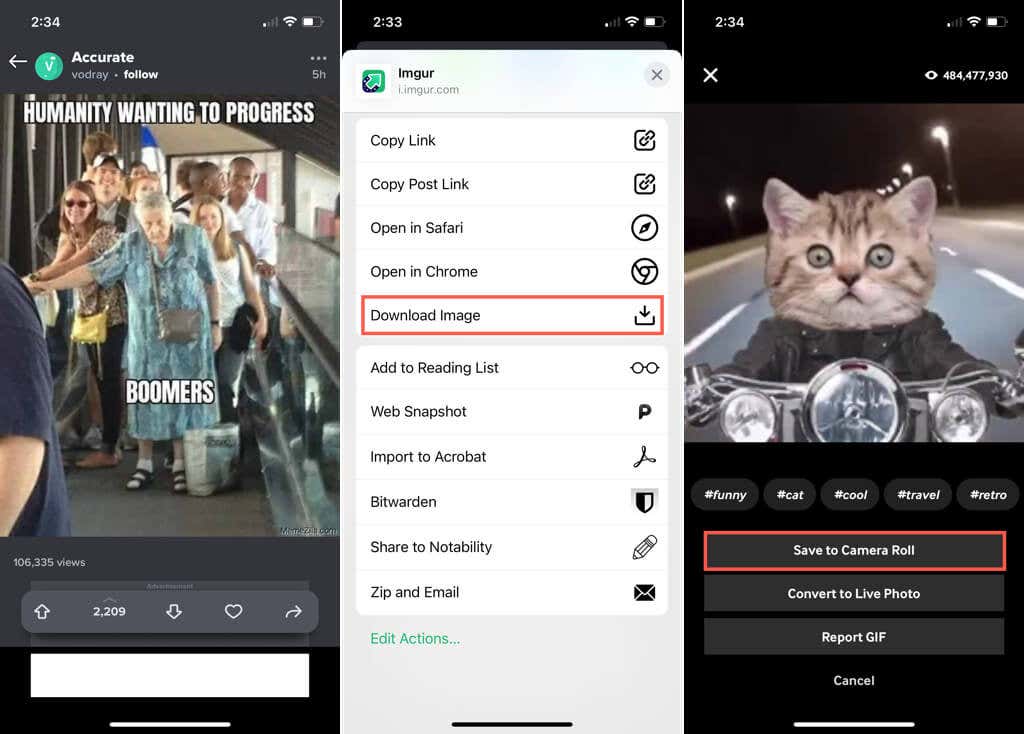
Witryny takie jak te wymienione tutaj, GIPHY i Imgur, mają dołączone aplikacje mobilne do odtwarzania GIF-ów, gdziekolwiek jesteś. Dodatkowe opcje możesz też znaleźć w Google Play lub App Store.
Zawieszając GIF, widzisz, że chcesz podziel się z innymi w mediach społecznościowych lub po prostu dobrze się bawić, wystarczy kilka prostych kroków, które są tego warte.
Teraz, gdy już wiesz, jak zapisać GIF, spójrz, jak stworzyć własny GIF. Możesz utwórz GIF z filmu, utworzyć jedno przy użyciu Photoshopa CC, a także zrobić jedno z Live Photo na iPhonie i komputerze Mac..
.